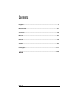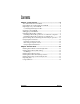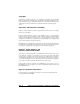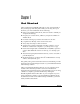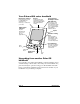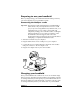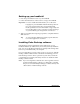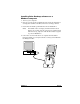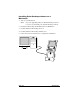Getting Started with Palm™ m500 Series Handhelds Aan de slag met Palm™ m500-serie Handhelds Komma igång med handhelder i Palm™ m500serien HeldsKomme i gang med Palm™ m500 Series handheld HeldsIntroduktion til Palm™ m500-handheld Palm™ m500 -kämmentietokoneiden aloitusopas Introdução aos Handheldes Palm™ série m500
Contents English .................................................................................. 3 Nederlands .......................................................................... 21 Svenska............................................................................... 39 Norsk .................................................................................. 57 Dansk .................................................................................. 75 Suomi..........................................
Contents Chapter 1: Get Started ....................................................5 Your Palm m500 series handheld .......................................................6 Upgrading from another Palm OS handheld....................................6 Preparing to use your handheld .........................................................7 Connecting the HotSync cradle........................................................7 Charging your handheld..............................................................
Copyright Copyright © 1998-2001 Palm, Inc. or its subsidiaries. All rights reserved. Graffiti, HotSync, PalmConnect, and Palm OS are registered trademarks, and the HotSync logo, Palm, and the Palm logo are trademarks of Palm, Inc. or its subsidiaries. Other product and brand names may be trademarks or registered trademarks of their respective owners. Disclaimer and Limitation of Liability Palm, Inc. and its subsidiaries assume no responsibility for any damage or loss resulting from the use of this guide.
Chapter 1 Get Started Palm™ m500 series handhelds will help you stay organized and on time, and keep up with daily tasks while you are away from your desk.
Your Palm m500 series handheld Expansion card slot IR port Insert expansion cards to add additional applications or memory, or to back up your data. Exchange data and applications with any infrared-enabled Palm OS handheld that’s nearby. Applications Launcher Tap the Applications icon to see all your applications. Power button/ Backlight control/ LED indicator Press here to turn your handheld on and off. Hold it down for a few seconds to turn on the backlight. Also blinks to indicate alarms.
Preparing to use your handheld Before you begin using your handheld and Palm Desktop software, you must complete a few easy installation tasks. Connecting the HotSync cradle Important: The HotSync cradle supplied with your handheld fits a USB connector.
Setting up your handheld 1. Press the power button to turn on your handheld. 2. Follow the instructions on the screen to set up your handheld. Important: For users outside the United States, choose the same language for your handheld and Palm Desktop software. Choosing a language that does not match the Palm Desktop software is not recommended or supported, and may result in data loss. If you need to reselect a language on your handheld, you must perform a hard reset. 3.
Installing Palm Desktop software on a Windows computer 1. Turn on your computer. 2. Exit any open programs, including those that run automatically at startup (such as Microsoft Office) and virus-scanning software. 3. Insert the Palm Desktop CD-ROM into the CD-ROM drive. Note: If installation does not begin, click the Windows Start button, choose Run, enter D:\autorun.exe, and then click OK. If necessary, replace D: with the drive letter assigned to your CD-ROM drive. 4.
Installing Palm Desktop software on a Macintosh 1. Turn on your Macintosh. Note: If you are upgrading and your old Palm Desktop software is version 1.0, uninstall your old Palm Desktop software. 2. Insert the Palm Desktop CD-ROM into the CD-ROM drive. 3. Double-click the Palm Desktop CD icon. 4. Double-click the Palm Desktop Installer icon. 5. Follow the onscreen instructions to complete the installation.
Synchronizing data: Performing the first HotSync operation The HotSync process automatically synchronizes — that is, exchanges and updates — data between your handheld and Palm Desktop software. Changes you make on your handheld or Palm Desktop software appear in both places after a HotSync operation. 1. Place your handheld on the HotSync cradle. 2. Press the HotSync button on the cradle. 3. When the Users dialog box appears, select the user name you entered when you installed Palm Desktop software. 4.
Each handheld must have a unique name To prevent unexpected results during HotSync operations, possible data loss, and other complications, each handheld must have a unique name. If you have upgraded, your new handheld and your old handheld have the same user name after completing the upgrade process. We strongly recommend that you perform a hard reset on your old handheld to erase all data from the old handheld and assign it a new user name during the next HotSync operation with the old handheld.
Removing an expansion card 1. Hold your handheld securely. 2. Use your thumb to lightly push against the top of the card, following the direction indicated by the expansion card icon on the back panel of your handheld. The expansion card slot releases the card, and your handheld plays the system sound. 3. Lift the card from the expansion card slot. Note: Your handheld comes with a dummy card seated within the expansion card slot.
Page 14 Get Started
Chapter 2 Enter Data There are several ways to enter data into your handheld: the onscreen keyboards, Graffiti® writing, Note Pad, Palm™ Desktop software, an external keyboard accessory, and importing data. Entering data with the onscreen keyboards 1. Open any application (such as Address Book). 2. Tap any record, or tap New. 3. Tap “abc” or tap “123” to open an onscreen keyboard.
4. Tap the characters to enter text and numbers. Alphabetic Tab Backspace Caps lock Carriage return Caps shift Numeric Tap here to display alphabetic keyboard Tap here to display numeric keyboard International Tap here to display international keyboard 5. Tap Done to close the onscreen keyboard. Entering data with Graffiti writing Graffiti characters are similar to uppercase letters that are formed with a single-stroke.
4. Write Graffiti characters in the Graffiti writing area. Write letters here Write numbers here Graffiti Help screen Division marks Lift stylus here Start stroke at heavy dot Graffiti tips ■ To display Graffiti Help (shown above), tap the Menu icon Edit, and then tap Graffiti Help. , tap ■ Write big and press firmly. Draw strokes that nearly fill the Graffiti writing area to improve accuracy.
Entering data with Palm Desktop software Palm Desktop software enables you to use your computer keyboard to enter or import information. 1. Open Palm Desktop software: Windows. Launch the Palm Desktop icon on your desktop. Macintosh. Double-click the Palm Desktop icon in the Palm folder. 2. Enter the information in Palm Desktop software. 3. Perform a HotSync® operation. See “Synchronizing data: Performing the first HotSync operation” in Chapter 1 for details.
Congratulations! You’ve charged the battery in your handheld, connected your handheld to your computer, installed the Palm Desktop software, and performed your first HotSync operation. For more information about using your handheld, see the following: ■ This guide, Getting Started with Palm™ m100 Series Handhelds, provides instructions on performing basic tasks on your handheld. ■ The Basic Skills tutorial on your handheld.
Page 20 Enter Data
Inhoud Hoofdstuk 1: Aan de slag ..............................................23 Uw Palm m500-serie handheld .........................................................24 Upgraden via een andere Palm OS handheld.................................24 Voorbereidingen voor het gebruik van uw handheld ...................25 De HotSync-slede aansluiten..........................................................25 Uw handheld opladen ........................................................................
Copyright Copyright © 1998-2001 Palm, Inc. of zijn dochtermaatschappijen. Alle rechten voorbehouden. Graffiti, HotSync, PalmConnect en Palm OS zijn geregistreerde handelsmerken, en het HotSync-logo, Palm en het Palm-logo zijn handelsmerken van Palm, Inc. of zijn dochtermaatschappijen. Overige product- en merknamen kunnen handelsmerken of geregistreerde handelsmerken zijn van hun respectieve eigenaren. Afwijzing van garantie en beperking van aansprakelijkheid Palm, Inc.
Hoofdstuk 1 Aan de slag Met behulp van Palm™ m500-serie handhelds kunt u gestructureerd en punctueel werken en de dagelijkse taken bijhouden als u zich niet op de werkplek bevindt.
Uw Palm m500-serie handheld IR-poort Uitbreidingskaartsleuf U kunt gegevens en toepassingen uitwisselen U kunt uitbreidingsmet een infrarood-gestuurde kaarten plaatsen als u Palm OS handheld die zich in extra software of geheugen wilt toevoegen de buurt bevindt. of een reservekopie van uw gegevens wilt maken. Applications Launcher Toets het pictogram Applications aan om alle toepassingen te zien. Aan-/uitknop/ Achtergrondverlichting regelen/ LED-indicator Druk hier om uw handheld aan en uit te zetten.
Voorbereidingen voor het gebruik van uw handheld Voordat u uw handheld en de Palm Desktop software gebruikt, moet u een aantal eenvoudige installatietaken voltooien. De HotSync-slede aansluiten Belangrijk: De HotSync-slede die bij uw handheld wordt geleverd, is geschikt voor een USB-connector.
batterij volledig is ontladen, kunt u de batterij nog gedurende een week opladen, voordat de gegevens op uw handheld worden verwijderd. Uw handheld instellen 1. Druk op de knop Aan/uit om uw handheld aan te zetten. 2. Volg de instructies op het scherm om uw handheld in te stellen. Belangrijk: Gebruikers buiten de Verenigde Staten moeten dezelfde taal kiezen voor de handheld en de Palm Desktop software.
Installatie Palm Desktop Windows-computer software op een 1. Schakel uw computer in. 2. Sluit eventueel geopende programma’s af, inclusief de programma’s die automatisch worden gestart bij het opstarten van de computer (zoals Microsoft Office) en antivirusprogramma’s. 3. Plaats de cd-rom van Palm Desktop in het cd-rom-station. Opmerking: Als de installatie niet automatisch begint, klikt u op de Windows Startknop, kiest u Run, voert u D:\autorun.exe in en klikt u vervolgens op OK.
Installatie Palm Macintosh Desktop software op een 1. Schakel uw Macintosh in. Opmerking: Als u een upgrade uitvoert en over versie 1.0 van de oude Palm Desktop software beschikt, moet u de oude Palm Desktop software verwijderen. 2. Plaats de cd-rom van Palm Desktop in het cd-rom-station. 3. Dubbelklik op het pictogram Palm Desktop CD. 4. Dubbelklik op het pictogram Palm Desktop Installer. 5. Volg de instructies op het scherm om de installatie te voltooien.
Gegevens synchroniseren: De HotSync-bewerking uitvoeren eerste Het HotSync-proces zorgt voor een automatische synchronisatie (dat wil zeggen uitwisseling en bijwerken) van gegevens tussen uw handheld en Palm Desktop software. Wijzigingen die u aanbrengt op uw handheld of Palm Desktop software, worden op beide plaatsen doorgevoerd na een HotSync-bewerking. 1. Plaats uw handheld op de HotSync-slede. 2. Druk op de knop HotSync op de slede. 3.
Iedere handheld moet een unieke naam bevatten Iedere handheld moet een unieke naam bevatten om onverwachte resultaten tijdens HotSync-bewerkingen, mogelijk verlies van gegevens en andere complicaties te voorkomen. Als u een upgrade hebt uitgevoerd, hebben uw nieuwe handheld en uw oude handheld dezelfde gebruikersnaam, nadat het bijwerken is voltooid.
Een uitbreidingskaart verwijderen 1. Houd uw handheld stevig vast. 2. Gebruik uw duim om voorzichtig tegen de bovenkant van de kaart te duwen, in de richting die wordt aangegeven op het pictogram van de uitbreidingskaart achter op uw handheld. De kaart wordt ontkoppeld van de uitbreidingskaartsleuf en het systeemgeluid wordt afgespeeld. 3. Til de kaart omhoog uit de uitbreidingskaartsleuf. Opmerking: Uw handheld is voorzien van een dummy-kaart die is bevestigd in de uitbreidingskaartsleuf.
Pagina 32 Aan de slag
Hoofdstuk 2 Gegevens invoeren U kunt op verschillende manieren gegevens invoeren in uw handheld: door middel van de toetsenborden op het scherm, Graffiti® schrijven, Note Pad, Palm™ Desktop software, een optioneel extern toetsenbord en via het importeren van gegevens. Gegevens invoeren via de toetsenborden op het scherm 1. Open een willekeurige toepassing (bijvoorbeeld Address Book). 2. Tik een record of New aan. 3. Tik “abc” of “123” aan om een toetsenbord op het scherm te openen.
4. Tik de tekens aan om tekst en cijfers in te voeren. Alfabetisch Tab Backspace Caps lock Enter Caps shift Numeriek Tik hier om het alfabetische toetsenbord weer te geven Tik hier om het numerieke toetsenbord weer te geven Internationaal Tik hier om het internationale toetsenbord weer te geven 5. Tik Done aan om het toetsenbord op het scherm te sluiten. Gegevens invoeren via Graffiti schrijven Graffiti-tekens lijken op hoofdletters die met een enkele pennenstreek worden geschreven.
4. Schrijf Graffiti-tekens in het veld voor Graffiti schrijven. Schrijf letters hier Schrijf cijfers hier Graffiti Helpscherm Scheidingstekens Til stift hier op Begin pennenstreek bij dikke punt Graffiti-tips ■ ■ ■ ■ ■ ■ Als u Graffiti Help (hierboven afgebeeld) wilt weergeven, tikt u het pictogram Menu aan, tikt u Edit en vervolgens Graffiti Help aan. Schrijf groot en druk stevig op de stift.
Gegevens invoeren met de Palm Desktop software Met de Palm Desktop software kunt u uw computertoetsenbord gebruiken om informatie in te voeren of te importeren. 1. Open Palm Desktop software: Dubbelklik op het pictogram Palm Desktop op uw bureaublad. Windows. Macintosh. Dubbelklik op het pictogram Palm Desktop in de map Palm. 2. Voer de informatie in Palm Desktop software in. 3. Voer een HotSync®-bewerking uit.
Gefeliciteerd! U hebt zojuist de batterijen in uw handheld geplaatst, uw handheld op uw computer aangesloten, de Palm Desktop software geïnstalleerd en uw eerste HotSync-bewerking uitgevoerd. Zie de volgende bronnen voor meer informatie over het gebruik van uw handheld: ■ ■ ■ Deze handleiding, Aan de slag met Palm™ m500-serie Handhelds, bevat instructies voor de basistaken op uw handheld. Het zelfstudieprogramma Basic Skills op uw handheld.
Pagina 38 Gegevens invoeren
Innehåll Kapitel 1: Komma igång ................................................41 Handdatorn Palm m500 .....................................................................42 Uppgradera från en annan Palm OS-handdator ............................42 Förbereda användning av handdatorn ............................................43 Ansluta HotSync-hållaren...............................................................43 Ladda handdatorn..........................................................................
Copyright Copyright © 1998-2001 Palm, Inc. eller dess dotterbolag. Alla rättigheter förbehålles. Graffiti, HotSync, PalmConnect och Palm OS är registrerade varumärken. HotSynclogotypen, Palm och Palm-logotypen är varumärken som tillhör Palm, Inc. eller dess dotterbolag. Andra produkt- och märkesnamn kan vara varumärken eller registrerade varumärken som tillhör respektive ägare. Friskrivningsklausul och ansvarsbegränsning Palm, Inc.
Kapitel 1 Komma igång Handdatorn Palm™ m500 hjälper dig att organisera din tid och dina dagliga arbetsuppgifter när du inte befinner dig på din arbetsplats.
Handdatorn Palm m500 Kortplats för utbyggnadskort Sätt i utbyggnadskort för att tillföra ytterligare program eller minne, eller för att säkerhetskopiera data. IR-port Utbyt data och program med en Palm OS-handdator i närheten som har funktioner för infraröd kommunikation. Applications Launcher Tryck på Applications-ikonen så visas alla dina program. Strömbrytare/ belysningsknapp/ lysdiodindikator Tryck här när du vill starta eller stänga av handdatorn.
Förbereda användning av handdatorn Innan du börjar använda handdatorn och Palm Desktopprogramvaran måste du utföra några enkla installationssteg. Ansluta HotSync-hållaren Viktigt! HotSync-hållaren som medföljer handdatorn passar i en USB-kontakt.
Ställa in handdatorn 1. Starta handdatorn genom att trycka på strömbrytaren. 2. Följ anvisningarna på skärmen om hur du ställer in handdator. Viktigt! Användare utanför USA bör välja samma språk för både handdatorn och Palm Desktop-programvaran. Användning av ett språk som inte stämmer överens med Palm Desktop-programvaran rekommenderas inte och stöds inte eftersom det kan leda till dataförlust. Om du behöver ändra språkinställningarna för handdatorn måste du göra en ”hård” återställning. 3.
Installera Palm Desktop-programvara på en Windows-dator 1. Starta datorn 2. Avsluta alla öppna program, även program som körs automatiskt vid start (till exempel Microsoft Office) och antivirusprogram. 3. Sätt i cd-rom-skivan Palm Desktop i cd-rom-enheten. Obs! Om installationen inte startar automatiskt klickar du på Start-knappen, väljer Kör, skriver in D:\autorun.exe och klickar på OK. Om så behövs ersätter du D: med enhetsbeteckningen för din cd-rom-enhet. 4.
Installera Palm Desktop-programvara på en Macintosh 1. Starta datorn. Obs! Om du uppgraderar och din gamla Palm Desktopprogramvara är version 1.0 avinstallerar du din gamla Palm Desktop-programvara. 2. Sätt i cd-rom-skivan Palm Desktop i cd-rom-enheten. 3. Dubbelklicka på Palm Desktop-cd-symbolen. 4. Dubbelklicka på ikonen för installationsprogrammet för Palm Desktop. 5. Följ anvisningarna på skärmen för att slutföra installationen.
Synkronisera information: Utföra den första HotSync-operationen HotSync-processen synkroniserar informationen automatiskt, det vill säga utbyter och uppdaterar data mellan handdatorn och Palm Desktop-programvaran. Ändringar som du gör på handdatorn eller i Palm Desktop-programvaran finns på båda ställena efter en synkronisering med hjälp av HotSync. 1. Placera handdatorn i HotSync-hållaren. 2. Tryck på HotSync-knappen på hållaren. 3.
Varje handdator måste ha ett unikt namn För att förhindra oväntade resultat vid HotSync-operationer, förlust av data och andra problem måste varje handdator ha ett unikt namn. Om du har uppgraderat har din nya handdator och din gamla handdator samma användarnamn när uppgraderingen är färdig. Vi rekommenderar starkt att du utför en hård återställning på din gamla handdator så att alla data från den gamla handdatorn raderas. Ge den ett nytt användarnamn vid nästa HotSync-operation med den gamla handdatorn.
Ta bort ett utbyggnadskort 1. Håll handdatorn i ett fast grepp. 2. Tryck försiktigt med tummen mot kortets överdel i den riktning som anges på utbyggnadskortssymbolen på handdatorns baksida. Kortet lossnar från kortplatsen och systemljudet hörs från handdatorn. 3. Lyft ut kortet från kortplatsen. Obs! Vid leverans sitter ett blindkort på kortplatsen. Låt blindkortet sitta på kortplatsen när du inte använder något utbyggnadskort. Detta förhindrar att skräp kommer in och skadar kortplatsen.
Sida 50 Komma igång
Kapitel 2 Skriva in information Det finns flera olika sätt att skriva in information i handdatorn: Du kan använda skärmtangentbordet, Graffiti®-skrift, Note Pad, Palm Desktop-programvara, ett externt tangentbord (tillbehör) eller importera data. Skriva in information skärmtangentborden med 1. Öppna valfritt program, till exempel Address Book. 2. Tryck på en post eller tryck på New. 3. Tryck på "abc" eller "123" för att öppna ett skärmtangentbord.
4. Du matar in text och siffror genom att trycka på tecknen. Alfabetiskt Tab Backsteg Skiftlås Retur Skift Numeriskt Tryck här om du vill visa det alfabetiska tangentbordet Internationellt Tryck här om du vill visa det numeriska tangentbordet Tryck här om du vill visa det internationella tangentbordet 5. Tryck på Done så stängs skärmtangentbordet. Skriva in information med Graffiti-skrift Graffiti-skrift påminner om versaler som skrivs med ett enda streck.
4. Skriv Graffiti-tecken i skrivytan för Graffiti. Skriv bokstäver här Skriv siffror här Graffitihjälpskärm Delningstecken Lyft pennan här Börja skriva vid punkten Graffiti-tips ■ Om du vill se hjälpen för Graffiti (se ovan) trycker du på Menuikonen , trycker på Edit, och sedan på hjälpen för Graffiti. ■ Skriv stort och tryck ordentligt. Rita streck som nästan fyller upp skrivytan för Graffiti så minskar risken för fel.
Skriva in information med Palm Desktopprogramvara Med Palm Desktop-programvaran kan du använda datorns tangentbord för att skriva in eller importera information. 1. Öppna Palm Desktop-programvaran: Windows. Klicka på Palm Desktop-ikonen på skrivbordet. Macintosh. Dubbelklicka på Palm Desktop-symbolen i Palmmappen. 2. Skriv in informationen i Palm Desktop-programvaran. 3. Utför en HotSync®-operation. Läs ”Synkronisera information: Utföra den första HotSync-operationen” i Kapitel 1 för detaljer.
Gratulerar! Du har laddat batteriet i din handdator, anslutit handdatorn till datorn, installerat Palm Desktop-programvaran och utfört din första HotSyncoperation. Mer information om hur du använder din handdator: ■ ■ ■ Handboken Komma igång med handdatorer i Palm™ m500-serien innehåller instruktioner om hur du utför grundläggande uppgifter på din handdator. Självstudien Basic Skills i din handdator. Om du vill använda självstudien går du till Applications Launcher och trycker på Welcome-ikonen.
Sida 56 Skriva in information
Innhold Kapittel 1: Komme i gang ..............................................59 Din Palm m500 series hånd-PC .........................................................60 Oppgradere fra en annen hånd-PC med Palm OS .........................60 Gjøre hånd-PC-en klar til bruk..........................................................61 Koble til HotSync-holderen ............................................................61 Lade hånd-PC-en.........................................................................
Copyright Copyright © 1998-2001 Palm, Inc. eller dets datterselskaper. Med enerett. Graffiti, HotSync, PalmConnect og Palm OS er registrerte varemerker, og HotSync-logoen, Palm og Palm-logoen er varemerker for Palm, Inc. eller dets datterselskaper. Andre produktog merkenavn kan være varemerker eller registrerte varemerker for sine respektive eiere. Ansvarsfraskrivelse og begrensning av ansvar Palm, Inc.
Kapittel 1 Komme i gang Med en hånd-PC i Palm™ m500 Series får du hjelp til å holde orden på og overholde avtaler, samt holde tritt med de daglige oppgavene når du selv ikke er på kontoret.
Din Palm m500 series hånd-PC Spor for utvidelseskort Sett inn utvidelseskort hvis du vil legge til ekstra programvare eller minne, eller sikkerhetskopiere dataene. IR-port Utveksle data og programmer med en infrarød-aktivert Palm OS hånd-PC i nærheten. Applications Launcher Prikk på programikonet for å se alle programmene. Av/på-knapp/ lyskontroll/LEDindikator Trykk her for å slå hånd-PC-en av og på. Hold den nede noen få sekunder for å slå på skjermlyset. Blinker også ved alarmer.
Gjøre hånd-PC-en klar til bruk Før du kan begynne å bruke hånd-PC-en og Palm Desktopprogramvaren, må du utføre et par enkle installeringsoppgaver. Koble til HotSync-holderen HotSync-holderen som følger med hånd-PC-en, passer i en USB-kontakt.
Konfigurere hånd-PC-en 1. Trykk på av/på-knappen for å slå på hånd-PC-en. 2. Følg instruksjonene på skjermen for å konfigurere hånd-PC-en. Brukere utenfor USA må velge det samme språket for hånd-PC og Palm Desktop-programvare. Valg av et språk som ikke samsvarer med Palm Desktop-programvare, anbefales eller støttes ikke, og kan føre til tap av data. Hvis du må velge språk på hånd-PC-en på nytt, må du tilbakestille alt. Viktig: 3.
Installere Palm Desktop-programvare på en Windows-maskin 1. Slå på datamaskinen. 2. Avslutt alle åpne programmer, også de som aktiveres automatisk ved oppstart, som for eksempel Microsoft Office og antivirusprogrammer. 3. Sett inn Palm Desktop-CD-ROMen i CD-ROM-stasjonen. Obs! Hvis installeringen ikke startes, klikker du på Startknappen i Windows, velger Kjør, skriver D:\autorun.exe og klikker på OK. Om nødvendig erstatter du D med en eventuell annen bokstav som er tilordnet CD-ROMstasjonen. 4.
Installere Palm Desktop-programvare på en Macintosh 1. Slå på Macintosh-maskinen. Obs! Hvis du oppgraderer, og den gamle Palm Desktopprogramvaren er versjon 1.0, må du avinstallere den gamle Palm Desktop-programvaren. 2. Sett inn Palm Desktop-CD-ROMen i CD-ROM-stasjonen. 3. Dobbeltklikk på Palm Desktop-CD-symbolet. 4. Dobbeltklikk på Palm Desktop Installer-symbolet. 5. Fullfør installeringen ved å følge instruksjonene på skjermen.
Synkronisere data: Din første HotSync-operasjon HotSync-prosessen synkroniserer, det vil si utveksler og oppdaterer, automatisk data mellom hånd-PC-en og Palm Desktop-programvare. Endringer du gjør på hånd-PC-en eller i Palm Desktop-programvaren, vises begge steder etter en HotSync-operasjon. 1. Sett hånd-PC-en i HotSync-holderen. 2. Trykk på HotSync-knappen på holderen. 3. Når dialogboksen Users vises, velger du brukernavnet du oppga da du installerte Palm Desktop-programvaren. 4.
Hver hånd-PC må ha et unikt navn Uventede resultater under HotSync-operasjoner, mulig tap av data og andre komplikasjoner unngås ved at hver hånd-PC har et unikt navn. Hvis du har oppgradert, vil den nye hånd-PC-en og den gamle håndPC-en ha samme brukernavn når oppgraderingen er fullført. Vi anbefaler sterkt at du utfører en tilbakestilling av alt på den gamle hånd-PC-en, slik at alle dataene på den gamle hånd-PC-en blir slettet.
Fjerne et utvidelseskort 1. Hold hånd-PC-en godt fast. 2. Skyv forsiktig mot toppen av kortet med tommelen i retningen som angis med ikonet for utvidelseskort bak på hånd-PC-en. Kortet frigjøres fra utvidelsessporet, og systemlyden for hånd-PCen lyder. 3. Løft kortet ut av utvidelsessporet. Obs! Hånd-PC-en leveres med et blindkort i sporet for utvidelseskortet.
Side 68 Komme i gang
Kapittel 2 Registrere data Det er flere måter å registrere data på med hånd-PC-en: skjermtastaturet, Graffiti®-skriving, Note Pad, Palm Desktopprogramvare, et eksternt tastatur og dataimport. Registrere data med skjermtastaturet 1. Åpne et program (for eksempel Address Book). 2. Prikk på en post eller på New. 3. Prikk på "abc" eller på "123" for å åpne et skjermtastatur.
4. Skriv inn tekst og tall ved å prikke (trykke lett med stiften) på tegnene. Alfabetisk Tabulator Tilbake Caps lock Linjeskift Skift Numerisk Prikk her hvis du vil vise det alfabetiske tastaturet Prikk her hvis du vil vise det numeriske tastaturet Internasjonalt Prikk her hvis du vil vise det internasjonale tastaturet 5. Prikk på Done (fullført) når du vil lukke skjermtastaturet.
4. Skriv Graffiti-tegn i Graffiti-skriveområdet. Skriv bokstaver her Skriv tall her Graffiti Helpskjermbilde Inndelingsmerker Løft stiften her Start skrivebevegelsen ved den store prikken Graffiti-tips ■ Du viser Graffiti-hjelpen (vist ovenfor) ved å prikke på menuikonet , deretter på Edit og til slutt på Graffiti Help. ■ Skriv stort og trykk bestemt. Du oppnår best nøyaktighet ved å skrive så stort at du nesten fyller Graffiti-skriveområdet.
Registrere data med Palm Desktop-programvare Ved hjelp av Palm Desktop-programvare kan du bruke datamaskintastaturet til å registrere eller importere informasjon. 1. Åpne Palm Desktop-programvare: Start Palm Desktop ved hjelp av ikonet på skrivebordet. Windows. Macintosh. Dobbeltklikk på Palm Desktop-symbolet i Palm- mappen. 2. Registrer informasjonen i Palm Desktop-programvaren. 3. Utfør en HotSync®-operasjon. Se "Synkronisere data: Din første HotSync-operasjon" i Kapittel 1 for detaljer.
Gratulerer! Du har ladet batteriet i hånd-PC-en, koblet hånd-PC-en til datamaskinen, installert Palm Desktop-programvaren og utført din første HotSync-operasjon. Hvis du vil ha mer informasjon om hvordan du bruker hånd-PCen, kan du se disse stedene: ■ Denne veiledningen, Komme i gang med Palm™ m500 Series håndPC, gir instruksjoner om hvordan du utfører grunnleggende opppgaver på hånd-PC-en. ■ Basic Skills-opplæringen på hånd-PC-en.
denne informasjonen ved å åpne Palm-mappen på datamaskinen, åpne Helpnote-mappen og deretter dobbeltklikke på de enkelte filene.
Indhold Kapitel 1: Introduktion ..................................................77 Din Palm m500-serie-lommecomputer ............................................78 Opgradering fra en anden Palm OS-lommecomputer...................78 Gør lommecomputeren klar til brug ................................................79 Tilslutning af HotSync-holderen ...................................................79 Opladning af lommecomputeren......................................................
Copyright Copyright © 1998-2001 Palm, Inc. eller dets datterselskaber. Alle rettigheder forbeholdes. Graffiti, HotSync, PalmConnect og Palm OS er registrerede varemærker og HotSync-logoet, Palm og Palm-logoet er varemærker tilhørende Palm, Inc. eller dets datterselskaber. Andre produkt- og mærkenavne kan være varemærker eller registrerede varemærker tilhørende de respektive ejere. Ansvarsfraskrivelse og -begrænsning Palm, Inc.
Kapitel 1 Introduktion Palm™ m500-serie-lommecomputer hjælper dig med at disponere din tid, komme rettidigt til aftaler og med at holde styr på de daglige opgaver, når du er væk fra kontoret.
Din Palm m500-serie-lommecomputer Slot til udvidelseskort Indsæt udvidelseskort, hvis du vil tilføje flere programmer eller mere hukommelse, eller hvis du vil sikkerhedskopiere data. IR-port Du kan udveksle data og programmer med en hvilken som helst infrarød-aktiveret Palm OS-lommecomputer i nærheden. Applications Launcher Tryk på ikonet Applications for at få vist alle programmerne. Afbryderknap/ Justering af baggrundslys/ LED-indikator Tryk her for at tænde og slukke for din lommecomputer.
Gør lommecomputeren klar til brug Før du begynder at anvende din lommecomputer og Palm Desktopsoftware, skal du foretage et par simple installationer. Tilslutning af HotSync-holderen Vigtigt! HotSync-holderen, som leveres sammen med din lommecomputer, passer til et USB-stik.
Indstilling af din lommecomputer 1. Tryk på afbryderknappen for at tænde for din lommecomputer. 2. Følg vejledningen på skærmen for at indstille din lommecomputer. Vigtigt! Brugere i andre lande end USA skal vælge det samme sprog for deres lommecomputer og deres Palm Desktopsoftware. Det anbefales ikke at vælge et andet sprog end sproget i Palm Desktop-software, da det kan medføre tab af data. Hvis du vil vælge et nyt sprog på din lommecomputer, skal du foretage en hård genstart. 3.
Installation af Palm Desktop-software på en Windows-computer 1. Tænd for computeren. 2. Afslut alle programmer, der kører, også dem, der starter automatisk, når computeren starter (f.eks. Microsoft Office og antivirusprogrammer). 3. Indsæt Palm Desktop-cd’en i cd-rom-drevet. Bemærk!Hvis installationen ikke går i gang af sig selv, skal du klikke på Start, vælge Kør, skrive D:\autorun.exe og klikke på OK. Du skal eventuelt erstatte D: med det drevbogstav, der er tildelt det aktuelle cd-rom-drev. 4.
Installation af Palm Desktop-software på en Macintosh 1. Tænd for computeren. Bemærk!Hvis du opgraderer, og din gamle Palm Desktopsoftware er version 1.0, skal du fjerne installationen af din gamle Palm Desktop-software. 2. Indsæt Palm Desktop-cd’en i cd-rom-drevet. 3. Dobbeltklik på Palm Desktop-cd-ikonet. 4. Dobbeltklik på Palm Desktop-installationsikonet. 5. Følg vejledningen på skærmen for at fuldføre installationen.
Synkronisering af data: Den første HotSync-handling HotSync-processen synkroniserer, dvs. udveksler og opdaterer, automatisk data mellem din lommecomputer og Palm Desktopsoftware. Ændringer, som du foretager på din lommecomputer eller i Palm Desktop-software, vises begge steder efter en HotSynchandling. 1. Placer din lommecomputer i HotSync-holderen. 2. Tryk på HotSync-knappen på holderen. 3. Vælg det brugernavn, du angav, da du installerede Palm Desktopsoftware, når dialogboksen Users vises. 4.
Hver enkelt lommecomputer skal have et entydigt navn For at undgå uforudsete hændelser i forbindelse med HotSynchandlinger (f.eks. datatab og andre former for problemer) skal hver enkelt lommecomputer have et entydigt navn. Hvis du har opgraderet, vil din nye lommecomputer og din gamle lommecomputer have det samme brugernavn, når opgraderingen er gennemført. Det anbefales kraftigt at foretage en hård genstart på din gamle lommecomputer for at slette alle data på den gamle lommecomputer.
Fjernelse af et udvidelseskort 1. Hold lommecomputeren godt fast. 2. Brug tommelfingeren til forsigtigt at skubbe kortets top i den retning, der angives af udvidelseskortikonet på lommecomputerens bagside. Udvidelseskortslottet frigør kortet, og lommecomputeren spiller systemlyden. 3. Løft kortet ud af udvidelsesslottet. Bemærk!Din lommecomputer leveres med et dummykort indsat i udvidelseskortslottet.
Side 86 Introduktion
Kapitel 2 Indtastning af data Der er flere måder at indtaste data i din lommecomputer på: tastaturet på skærmen, Graffiti®, Note Pad, Palm Desktop-software, et eksternt tastatur og import af data. Indtastning af data tastaturet på skærmen ved hjælp af 1. Åbn et vilkårligt program (f.eks. Address Book). 2. Tryk på en vilkårlig post, eller tryk på New. 3. Tryk på “abc” eller “123” for at åbne et tastatur på skærmen.
4. Tryk på tegnene for at skrive tekst eller tal. Bogstaver Tabulator Tilbage Caps lock Retur Skift Numerisk Tryk her for at få vist bogstavtastaturet Tryk her for at få vist det numeriske tastatur Internationalt Tryk her for at få vist det internationale tastatur 5. Tryk på Done for at lukke tastaturet på skærmen Indtastning af data ved hjælp af Graffiti Graffiti-tegn svarer til store bogstaver, som udformes med et enkelt strøg.
4. Skriv Graffiti-tegn i Graffiti-skriveområdet. Skriv bogstaver her Skriv tal her Skærmbillede med hjælp til Graffiti Divisionstegn Løft pennen her Start strøget ved den fremhævede prik Tip om brug af Graffiti ■ For at få vist hjælp til Graffiti (vist ovenfor) skal du trykke på ikonet Menu , trykke på Edit og derefter trykke på Graffiti Help. ■ Skriv stort og med et fast tryk. Brug strøg, der næsten fylder hele Graffiti-skriveområdet, for at opnå den største præcision.
Indtastning af data ved hjælp af Palm Desktop-software Palm Desktop-software giver dig mulighed for at bruge computertastaturet til at indtaste eller importere data. 1. Åbn Palm Desktop-software: Windows. Klik på ikonet Palm Desktop på skrivebordet. Macintosh. Dobbeltklik på ikonet Palm Desktop i Palm- mappen. 2. Indtast de ønskede data i Palm Desktop-software. 3. Udfør en HotSync®-handling. Se under ”Synkronisering af data: Den første HotSync-handling” i Kapitel 1 for at få yderligere oplysninger.
Tillykke! Du har nu opladet batteriet i din lommecomputer, tilsluttet din lommecomputer til din computer, installeret Palm Desktop-software og udført din første HotSync-handling. Yderligere oplysninger om brug af lommecomputeren finder du i: ■ ■ ■ Denne vejledning, Introduktion til Palm™ m500-lommecomputer, som indeholder oplysninger om, hvordan du udfører forskellige grundlæggende opgaver på din lommecomputer. Det grundlæggende selvstudium Basic Skills på din lommecomputer.
Side 92 Indtastning af data
Sisällys Luku 1: Aloitusopas.......................................................95 Palm m500 -kämmentietokone..........................................................96 Toisesta Palm OS -kämmentietokoneesta päivittäminen ..............96 Kämmentietokoneen käyttöönottovalmistelut ...............................97 HotSync-telakointiaseman kytkeminen........................................97 Kämmentietokoneen lataaminen ......................................................97 Kämmentietokoneen asetukset ..
Copyright Copyright © 1998-2001 Palm, Inc. tai sen tytäryhtiöt. Kaikki oikeudet pidätetään. Graffiti, HotSync, PalmConnect ja Palm OS ovat rekisteröityjä tavaramerkkejä, ja HotSync-logo, Palm, ja Palm-logo ovat Palm, Inc.:n tai sen tytäryhtiöiden tavaramerkkejä. Muut tuotenimet voivat olla haltijoidensa tavaramerkkejä tai rekisteröityjä tavaramerkkejä. Vastuuvapautusta ja vastuun rajoituksia koskeva ilmoitus Palm, Inc.
Luku 1 Aloitusopas Palm™ m500 -kämmentietokoneet auttavat sinua pitämään asiat järjestyksessä, pysymään aikataulussa ja muistamaan päivittäiset tehtävät silloin, kun et ole työpöytäsi ääressä. Voit hyödyntää kämmentietokonettasi seuraavilla tavoilla: ■ Voit tallentaa aikataulusi Date Book -sovellukseen ja asettaa hälytyksen muistuttamaan tärkeistä tapaamisista. ■ Voit tallentaa kaikkien yhteyshenkilöidesi nimet, osoitteet ja puhelinnumerot Address Book -sovellukseen.
Palm m500 -kämmentietokone Laajennuskorttipaikka Infrapunaportti Laajennuskorttien avulla voit lisätä ohjelmien tai muistin määrää tai varmuuskopioida tietoja. Voit jakaa tietoja ja sovelluksia toisen infrapunavalmiudella varustetun Palm OS -kämmentietokoneen kanssa. Sovellusvalitsin Sovelluskuvaketta koskettamalla näet käytettävissä olevat sovellukset. Käynnistyspainike/ Taustavalosäädin/ LED-merkkivalo Tätä painiketta painamalla voit kytkeä kämmentietokoneesi päälle ja pois päältä.
Kämmentietokoneen käyttöönottovalmistelut Ennen kuin alat käyttää kämmentietokonettasi ja Palm Desktop -ohjelmistoa, sinun on suoritettava muutamia asennustehtäviä. HotSync-telakointiaseman kytkeminen Kämmentietokoneen mukana toimitettu HotSynctelakointiasema sopii USB-liittimeen.
jälleen täyteen. Jos kämmentietokoneen virta kytkeytyy pois päältä akun tyhjentymisen takia, sinulla on noin viikko aikaa ladata akku, ennen kuin menetät kämmentietokoneessa olevat tiedot. Kämmentietokoneen asetukset 1. Käynnistä kämmentietokone painamalla käynnistyspainiketta. 2. Määritä kämmentietokoneen asetukset näyttöön tulevien ohjeiden mukaisesti. Tärkeää: Valitse kämmentietokoneeseen sama kieli kuin mitä käytät Palm Desktop -ohjelmistossa.
Palm Desktop -ohjelmiston asentaminen Windows-tietokoneeseen 1. Käynnistä tietokone. 2. Sulje kaikki käynnissä olevat ohjelmat, myös automaattisesti käynnistyvät sovellukset (esimerkiksi Microsoft Office) ja virustentorjuntaohjelmat. 3. Aseta Palm Desktop -ohjelmistolevy CD-asemaan. Huomautus: Jos asennus ei käynnisty automaattisesti, napsauta Windowsin Käynnistä-painiketta, valitse Suorita ja kirjoita tekstikenttään D:\autorun.exe. Napsauta lopuksi OK-painiketta.
Palm Desktop -ohjelmiston asentaminen Macintosh-tietokoneeseen. 1. Käynnistä Macintosh-tietokone. Huomautus: Jos olet tekemässä päivitystä ja vanhan Palm Desktop -ohjelmiston versio on 1.0, poista vanhan ohjelmiston asennus. 2. Aseta Palm Desktop -ohjelmistolevy CD-asemaan. 3. Kaksoisnapsauta Palm Desktop -levyn kuvaketta. 4. Kaksoisnapsauta Palm Desktop Installer -kuvaketta. 5. Suorita asennus näyttöön tulevien ohjeiden mukaisesti.
Tietojen synkronointi: HotSync-toiminnon suorittaminen ensimmäistä kertaa HotSync-toiminto synkronoi (vaihtaa ja päivittää) tietoja kämmentietokoneen ja Palm Desktop -ohjelmiston välillä. Kaikki kämmentietokoneessa tai Palm Desktop -ohjelmistossa tehdyt muutokset näkyvät molemmissa paikoissa HotSync-toiminnon suorittamisen jälkeen. 1. Aseta kämmentietokone HotSync-telakointiasemaan. 2. Paina telakointiasemassa olevaa HotSync-painiketta . 3.
Jokaisessa kämmentietokoneessa on oltava yksilöivä käyttäjätunnus Jotta HotSync-toiminnoista ei seuraisi esimerkiksi tietojen katoamista tai muita ongelmia, jokaisessa kämmentietokoneessa on oltava yksilöivä tunnus. Jos olet tehnyt päivityksen, uudessa kämmentietokoneessa ja vanhassa kämmentietokoneessa on päivityksen jälkeen sama käyttäjätunnus. Vanha kämmentietokone kannattaa kylmäkäynnistää, jotta siinä olevat tiedot pyyhkiytyvät pois.
3. Työnnä kortti laajennuspaikkaan peukalolla. Kun tunnet kortin lukittuvan ja kuulet järjestelmän äänimerkin, kortti on oikein paikoillaan. Laajennuskortin poistaminen 1. Pidä kämmentietokonetta tukevasti. 2. Työnnä peukalolla kevyesti kortin päätä siten kuin kämmentietokoneen takapaneelissa olevan laajennuskortin kuvakkeessa on osoitettu. Laajennuskorttipaikka vapauttaa kortin, ja kämmentietokoneesta kuuluu järjestelmän äänimerkki. 3. Nosta kortti pois laajennuskorttipaikasta.
Sivu 104 Aloitusopas
Luku 2 Tietojen lisääminen Kämmentietokoneeseen voidaan lisätä tietoja monella tavalla: näyttönäppäimistöillä, Graffiti®-kirjoituksella, Note Pad -sovelluksella, Palm Desktop -ohjelmistolla, lisälaitteena saatavalla ulkoisella näppäimistöllä ja tuontitoiminnolla. Tietojen lisääminen näyttönäppäimistöillä 1. Käynnistä haluamasi sovellus (esimerkiksi Address Book). 2. Kosketa haluamaasi tietuetta tai New-kohtaa. 3. Ota käyttöön näyttönäppäimistö koskettamalla abc- tai 123-kohtaa.
4. Lisää tekstiä ja numeroita koskettamalla merkkejä. Kirjainnäppäimistö Sarkain Askelpalautin Caps lock Rivinvaihto Vaihto Valitse kirjainnäppäimistö koskettamalla tätä Kansainvälinen Numeronäppäimistö Valitse numeronäppäimistö koskettamalla tätä Valitse kansainväliset merkit koskettamalla tätä 5. Sulje näyttönäppäimistö koskettamalla Done-kohtaa. Tietojen lisääminen Graffiti-kirjoituksella Graffiti-merkit ovat yhdellä vedolla muodostettuja isoja kirjaimia.
4. Kirjoita Graffiti-merkkejä Graffiti-kirjoitusalueelle. Kirjoita kirjaimet tähän Kirjoita numerot tähän Graffitiohjenäyttö Jakomerkit Nosta osoitinkynä tässä Aloita veto pisteen kohdalta Graffiti-vihjeitä ■ Saat näkyviin Graffiti-ohjenäytön (yllä) koskettamalla ensin Menu-kuvaketta , sitten Edit-kuvaketta ja lopuksi Graffiti Help -kuvaketta. ■ Kirjoita isoja merkkejä ja paina voimakkaasti. Jos käytät vetoja, jotka miltei täyttävät Graffiti-kirjoitusalueen, tarkkuus paranee.
Tietojen lisääminen Palm Desktop -ohjelmistolla Palm Desktop -ohjelmiston avulla voit lisätä tai tuoda tietoja pöytäkoneen näppäimistöä käyttäen. 1. Käynnistä Palm Desktop -ohjelmisto: Kaksoisnapsauta työpöydällä olevaa Palm Desktop -kuvaketta. Windows. Macintosh. Kaksoisnapsauta Palm-kansiossa olevaa Palm Desktop -kuvaketta. 2. Lisää haluamasi tiedot Palm Desktop -ohjelmiston avulla. 3. Suorita HotSync®-toiminto.
Onneksi olkoon! Olet ladannut kämmentietokoneen paristot, liittänyt kämmentietokoneen pöytätietokoneeseen, asentanut Palm Desktop -ohjelmiston ja suorittanut HotSync-toiminnon ensimmäistä kertaa. Tietoja kämmentietokoneen käytöstä on useissa eri lähteissä: ■ ■ ■ Tämä opas (Palm™ m500 -kämmentietokoneiden aloitusopas) sisältää ohjeita kämmentietokoneen peruskäyttöä varten. Kämmentietokoneen perusopastustoiminto. Pääset opastustoimintoon siirtymällä sovellusvalitsimeen ja koskettamalla Welcome-kuvaketta.
Sivu 110 Tietojen lisääminen
Índice Capítulo 1: Introdução.................................................113 Organizador Palm série m500 .........................................................114 Upgrade a partir de outro organizador Palm OS .........................114 Preparação para usar o organizador ..............................................115 Conexão da base para HotSync....................................................115 Carga do organizador.......................................................................
Copyright Copyright © 1998-2001 Palm, Inc. ou suas subsidiárias. Todos os direitos reservados. Graffiti, HotSync, PalmConnect e Palm OS são marcas registradas e o logotipo HotSync, Palm e o logotipo da Palm são marcas comerciais da Palm, Inc. ou de suas subsidiárias. Outros nomes de produtos e nomes comerciais podem ser marcas comerciais ou registradas de seus respectivos proprietários. Isenção e limitação de responsabilidade A Palm, Inc.
Capítulo 1 Introdução O organizador Palm™ série m500 o ajudará a se organizar e a cumprir sua agenda, bem como a manter-se em dia com as tarefas diárias enquanto estiver longe de sua mesa de trabalho.
Organizador Palm série m500 Slot da placa de expansão Porta de infravermelho Insira placas de expansão para adicionar mais aplicativos ou memória, ou para fazer uma cópia backup dos dados. Transfira dados e aplicativos com qualquer organizador Palm OS ativado por infravermelho que esteja próximo. Inicializador de aplicativos Toque no ícone Applications (Aplicativos) para ver todos os aplicativos.
Preparação para usar o organizador Antes de começar a usar o organizador e o software Palm Desktop, complete algumas tarefas fáceis de instalação. Conexão da base para HotSync Importante: A base para HotSync fornecida com o organizador encaixa-se em um conector USB (Universal Serial Bus, barramento serial universal).
Carga do organizador Coloque o organizador na base por duas horas para uma carga inicial antes de usá-lo. Em seguida, coloque-o na base por alguns minutos, todos os dias, para recarregar totalmente a bateria. Se o organizador encerrar porque a bateria está totalmente descarregada, ainda será possível recarregá-la no prazo de uma semana antes de os dados do organizador serem perdidos. Configuração do organizador 1. Pressione o botão de energia para ligar o organizador. 2.
Instalação do Software Palm Desktop em um computador Windows 1. Ligue o computador. 2. Saia dos programas abertos, inclusive dos que são executados automaticamente na inicialização (como o Microsoft Office) e dos softwares de detecção de vírus. 3. Insira o CD-ROM do Palm Desktop na unidade de CD-ROM. Observação: Se a instalação não iniciar, clique no botão Start (Iniciar) do Windows, escolha Run (Executar), digite D:\autorun.exe e clique em OK.
Instalação do Software Palm Desktop no Macintosh 1. Ligue o Macintosh. Observação: Se estiver fazendo um upgrade e a versão do software Palm Desktop antigo for a 1.0, desinstale esse software. 2. Insira o CD-ROM do Palm Desktop na unidade de CD-ROM. 3. Clique duas vezes no ícone do CD do Palm Desktop. 4. Clique duas vezes no ícone do Installer do Palm Desktop. 5. Siga as instruções na tela para completar a instalação.
Sincronização de dados: execução da primeira operação HotSync O processo HotSync sincroniza automaticamente — isto é, transfere e atualiza — os dados entre o organizador e o Software Palm Desktop. As alterações efetuadas no organizador ou no Software Palm Desktop são exibidas nos dois locais após uma operação HotSync. 1. Coloque o organizador na base para HotSync. 2. Pressione o botão HotSync na base. 3.
Cada organizador deve ter um nome exclusivo Para evitar resultados inesperados durante as operações HotSync, possível perda de dados e outras complicações, cada organizador deverá ter um nome exclusivo. Se você fez um upgrade, após o processo ter se completado, o organizador novo e o antigo têm o mesmo nome de usuário.
Remoção de placas de expansão 1. Segure o organizador com firmeza. 2. Com o polegar, empurre a parte superior da placa, seguindo a direção indicada pelo ícone da placa de expansão no painel posterior do organizador. O slot soltará a placa, e o sistema emitirá um som. 3. Retire a placa do slot. Observação: O organizador vem com uma placa falsa encaixada no slot da placa de expansão.
Página 122 Introdução
Capítulo 2 Inserção de dados Há várias maneiras de inserir dados no organizador: os teclados na tela, a área para escrita Graffiti®, o Note Pad, o Software Palm™ Desktop, um teclado externo (acessório) e importação de dados. Inserção de dados com os teclados na tela 1. Abra qualquer aplicativo (como, por exemplo, o Address Book). 2. Toque em um registro ou toque em New (Novo). 3. Toque em “abc” ou em “123” para abrir um teclado na tela.
4. Toque nos caracteres para inserir texto e números. Alfabético Tab Retrocesso Caps lock Retorno de carro Caps shift Numérico Toque aqui para exibir o teclado alfabético Toque aqui para exibir o teclado numérico Internacional Toque aqui para exibir o teclado internacional 5. Toque em Done (Concluído) para fechar o teclado na tela. Inserção de dados com escrita Graffiti Os caracteres do Graffiti assemelham-se a letras maiúsculas formadas com um único traçado.
4. Escreva os caracteres do Graffiti na área para escrita Graffiti. Escreva os números aqui Escreva as letras aqui Tela da Ajuda do Graffiti Marcas de divisão Levante o stylus aqui Inicie o traço no ponto espesso Dicas sobre o Graffiti ■ Para exibir a Ajuda do Graffiti (mostrada acima), toque no ícone Menu , em Edit (Editar) e em Graffiti Help (Ajuda do Graffiti). ■ Escreva com letras grandes e pressione firmemente.
Inserção de dados com o Software Palm Desktop O Software Palm Desktop permite o uso do teclado do computador para inserir ou importar informações. 1. Abra o Software Palm Desktop. Inicialize o ícone do Palm Desktop na área de trabalho. Windows. Macintosh. Clique duas vezes no ícone do Palm Desktop na pasta Palm. 2. Insira as informações no Software Palm Desktop. 3. Execute uma operação HotSync®. Consulte “Sincronização de dados: execução da primeira operação HotSync”, no Capítulo 1, para obter detalhes.
Parabéns! Você carregou a bateria do organizador, conectou o organizador ao computador, instalou o Software Palm Desktop e executou a primeira operação HotSync. Para obter mais informações sobre como usar o organizador, consulte: ■ Este guia, Introdução aos Organizadores Palm™ série m100, que fornece instruções sobre como executar tarefas básicas no organizador. ■ O tutorial Basic Skills no organizador.
■ A Ajuda on-line do Software Palm Desktop. Para acessar a Ajuda on-line, vá até o menu da Ajuda no Software Palm Desktop. ■ As informações de suporte das Help Notes para usuários do Windows. Para acessar essas informações, abra a pasta Palm no computador, abra a pasta Helpnote e clique duas vezes em cada um dos arquivos de anotações.
Palm m500 Series Handheld TM
ii Palm™ m500 Series Handheld
ࣛป 1 ..............................................................131 Palm™ m500 series handheld ...................................................132 ..........................132 Palm OS handheld handheld ..........................................................133 HotSync ................................................................133 handheld ..............................................................................133 handheld ...............................
Palm, Inc. . Graffiti, HotSync, PalmConnect, Palm OS Palm, Inc. . HotSync !, Palm, Palm ! Palm, Inc. . "# $ % &'() *+ ,- . Palm, Inc. % . /)0 1 2 345 6 .7 68 9 2 :;< == >? . Palm, Inc. % @ 3 A . ,BCDE 1 2 34F G 68.7 HI; 9 2 :;< == >? . Palm, Inc. % !J, G). 5 =, GK 5 L.M N@ 0 34 6 .7 68 9* :;< == >? . L.M 68 9O 2 PQ5 L.M R S< T UV WX YZ[.
1 Palm™ m500 series handheld , , . handheld ! " #$ %& ' ( )* . ■ [Date Book] +' ,- . /01 23 45 67' ! 8 49: . ■ [Address Book] ;< =>? @, AB, CD EF GHI . ■ [To Do List] J 3 KL MNO 61' P+I . ■ [Note Pad] ■ U / CV R ' WX, YZ, J[I . ■ Windows\ Macintosh ]^_3 Palm™ Desktop B`abc ! d _ U6D 8 e f g' hic j . ■ kl mPn(SD) o pqrmc st(MMC) WH st u, 8 B`abc\ R;v wx . _ y I .
Palm™ m500 series handheld IR #$ %& '( Y [7- \.0( 2 ] ^- < 0A _` !"#. Palm OS handheld !"#. / / LED handheld- DA EF 4 ;<- =G"#. ;<- 2~3H IJ =>A ?4 KL M N DO"#. PQ R STJ UV1W"#. [Applications] !" B X =>4 YZ !"#. Graffiti® $%&'$ () Graffiti® *+ ,+ - ./012 34 567- 8 9"#. Date Book Address Book : ;<- =>4 :? @0A BC: ;<- =>4 BC:? @ 9"#.
handheld handheldO Palm Desktop B`abc ! 6 C ¦ xP J ' §¨ I . Q1 HotSync /0: 1. HotSync ¡¢i& handheldO © USB ª«_ =¬I . ]^_ USB ax §\ Windows 95, Windows NT o C Macintosh ¤' ! . ) K , http://www.palm.com ® a ¯0 ° S± ¡¢i ² 25-³ o ´µ¶ S± c·_ A¸( )* . S± ¡¢i$ ¹ º ° J ' » ¼. ¤' ½¾ . C¿' À . 2. USB ª«_ ]^_3 USB a Á* . 3. ¡¢i3 USB a ª«_3  ¹ C¿ Ãt AC c·_ Ãt =¬I . 4. AC c·_ AC CÄ ÅÆa Á* .
handheld 1. C¿ Qw ÔÕ handheld Ö . 2. D" \×\ P ° handheld +I . /0: rØ ! P Ó' K handheldO Palm Desktop B`abc | 8 %& Ùc LÚI . Palm Desktop B`abcO P Ó Ùc LÚ Û' ÜH § \ P¿ P Ó ©, P Ó Ùc LÚ " _x Ò Ý )* . handheld !( Ùc LÚ K CÞ +' d I . 3. + ß\" [Next] ÔÕ [Basic Skills] V* ξI . à: [Basic Skills] V* á9" [Applications Launcher] [Welcome] Ê Å' âã» ¼.
Windows Palm Desktop 1. ]^_ Ö . 2. Windowsx J" VU Microsoft OfficeO %& ` £å ² ë Õ¤ ðñ B`abc ò ;< áó ` £å' ½¾I . 3. CD-ROM t ô Palm Desktop CD-ROM' õ* . .: x JP Ó " Windows [Start] Qw . [Run]' LÚ1 # D:\autorun.exe' ,- . [OK] I . ¯0 " D: !V ]^_3 CD-ROM t ô P+¹ t ô ¸V ëö . 4. D" \×\ P ° ξI . / handheldO HotSync ¡¢i' =¬( ÛXP ÷ R Px \×ø )* .
Macintosh 1. Macintosh .: Palm Desktop ¤' Ö . Palm Desktop B`abc3 C 1.0X ù £è t( K C Palm Desktop B`abc §I . 2. CD-ROM t ô Palm Desktop CD-ROM' õ* . 3. Palm Desktop CD Ê Å' ú E I . 4. Palm Desktop ïvV Ê Å' ú E I . 5. D" \×\ P ° ξI .
: HotSync ! HotSync J & VU U6D . û, handheldO Palm Desktop B`abc _ æç . aI . HotSync J ' " handheld\ Palm Desktop B`abc ~1 e üý \×þ . 1. handheld HotSync ¡¢i Á* . 2. D HotSync EF ™ GHC . 3. [Users] |D Vx \×\" Palm Desktop B`abc ( É ,-1 !V @' LÚI . 4. U6D $+ ξÑ#' 4v handheld R Px \×ø É P 6 . 1 .: !V @& handheldO ]^_ =¬ ! . handheld !VO Palm Desktop B`abc K [Palm Desktop] ¼ý ) [User] ê @' LÚ 8 !V ~( )* .
handheld HotSync J / _ Ò ò 1 ¬$x c\ Û' P 6 Nd 3 handheld . 1 @' 8d I . £è t ' K, handheldO 6 handheld £è t $+ Î ¾¹ %& !V @' xZ . C handheld CÞ +' 8 6 handheld3 ;< _ PK. # HotSync J 6 handheld !V @' P+( Û' -Ï ÜHI . "# $ handheld WH st ' 8 kl mPn(SD) o pqrmc st(MMC) WH st !( )* . B`abc ä! ` £å$ R;v wx( )* . o1 HotSync J ' ( ' K WH st ! 8 _ y ( )* . 1. handheld QQÏ * . 2.
1. handheld QQÏ * . 2. P Òx> st3 Í' handheld3 Âý ) WH st Ê Å3 !| c: . WH st stx \¼. handheld ¤ Bvx þ . 3. st WH st " . .: handheld ; stx WH st u,¹ ù #. . ¤Õ6x icx $xP Û' P 6 Nd WH st ! P Ó' É ; st Ë 6 ë% . ;z, {|! }kt o Global Positioning System (GPS) î6O %& A~ 66 tbc handheld ! & 8 !( ) , handheld '! ª«_x ( c )* . tbc H3 O JU |1 V)1 º& HO ¹ º . » ¼.
140
2 handheld _ ,- D" }kt, Graffiti® ,-, R;H, Palm™ Desktop B`abc, H* }kt, _ x+¼6 ò )* . % &' ( )* 1. ä! ` £å' . ( : Address Book) 2. èÃt\ [New] â, . 3. abc\ 123' ÔÕ D" }kt . )*+ ,-&. /0 1 . 2345. .: 2 67 ,-&. /0 1 . 2345. Graffiti ,- -.& | \×þ . | ! P Ó ;/ )* .
4. D" }kt ÔÕ 0¤aO 1V ,-I . )*+ > 8 9 ?@7 :;< ;= ?A@7 BC )*+ ,-&. /0 1 . 2345. 67 ,-&. /0 1 . 2345. 5DE ,-&. /0 1 . 2345. 5. [Done]' ÔÕ D" }kt 2* . Graffiti ( )* Graffiti ¸V Q 1 3 4c |¸VO 5I . handheld D " 67 ª x \×\ N 8 Graffiti ¸V 0¤a ~ç . Graffiti ¸V 96 :., Ðr)., +W ., Í ;. 30Qc P ,-( )' h< =ã& > ) ? ¦ Í =*d 4Ê ú" !I . 1. [Note Pad] 3 ä! ` £å' . 2. èÃt\ [New] â, . 3. 0¤a ,-( ' â, .
4. Graffiti ,- -. Graffiti ¸V @ . 1 F @7. G45. 1 F 67. G45. [Graffiti Help] H2 1 FL MN PQ 45. IJ KFL MN O 45. Graffiti ■ NO %& [Graffiti Help] \×é9" [Menu] [Edit] â #, [Graffiti Help] â, . ■ 3' ¡& A. BB ÔÕ @ . Graffiti ,- -.' §3 CK 3' £c Graffiti ¸V +W & > )* . ■ ¸V D 9" D( ¸V3 ¼ý ª Ë. Graffiti ,-. y¤E ¤ 3(¼ý Fý A L)' A* . ■ GB HI 9 J @ . K Lv& 9" ¼Äx MN( )* . ■ 3' 6O& AP P» ¼. ) £& 3& Graffiti ,- -.3 Q" $ G d I .
Palm Desktop )* ( Palm Desktop B`abc " ]^_ }kt ! 8 +k ,- §\ x+ )* . 1. #$ %& Palm Desktop B`abc . Windows. ëV D" ) Palm Desktop Ê Å' I . Macintosh. [Palm] ) Palm Desktop Ê Å' ú E I . 2. Palm Desktop B`abc +k ,-I . 3. HotSync® J ' I . V)1 é!& 1H 6D: HotSync J ?# ”' . » ¼. .#/ &' Í “ _ U ( )* handheld3 '! ª«_ LÚ eX }kt W' =¬ " handheld _ ST ,-( )* . pv Xc Y Vî3 ]^_ Z& ü3 _ ,-d K W ÌK !I .
3 45 ! handheld CP ÈC ., ¤ handheld =¬ ., Palm Desktop B`abc ., HotSync J ' ?# ]* . handheld . ■ Palm™ m500 Series Handheld º handheld3 6g J |1 º \O )* . ■ handheld 6g 67 V* k9" [Applications Launcher] U 1 # [Welcome] Ê Å' â, . ■ X lé X Palm™ m500 Series Handheld handheld ² ä! ` £å |1 CÞX º \O )* . Windows. [Palm] á. Handbook.pdf ' ú E I . Macintosh. CD-ROM3 [Documentation] á.
146
P/N: 406-2698-MLTI1 A/N: 423-2698-MLTI1